입력
입력(Input) 설정(상단 메뉴: Edit > Project Settings에서 Input 카테고리 선택)을 사용하여 프로젝트에 대한 입력 축과 게임 동작을 정의하십시오.
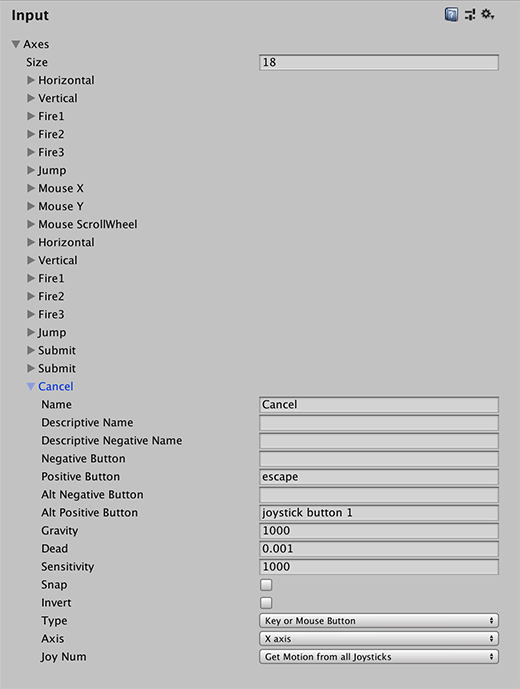
입력 축을 추가하려면 Size 프로퍼티의 값을 올리십시오.
각 입력 축은 다음의 프로퍼티 리스트를 제공합니다.
| 프로퍼티 | 기능 | |
|---|---|---|
| Name | 게임 런처 내 또는 스크립팅을 통해 축을 참조하는 문자열을 입력합니다. | |
| Descriptive Name | 게임 런처에 나타나는 Positive Button 기능에 대한 자세한 정의를 입력합니다. | |
| Descriptive Negative Name | 게임 런처에 나타나는 Negative Button 기능에 대한 자세한 정의를 입력합니다. | |
| Negative Button | 축에 음수 값을 전송하는 버튼의 이름을 입력합니다. | |
| Positive Button | 축에 양수 값을 전송하는 버튼의 이름을 입력합니다. | |
| Alt Negative Button | 축에 음수 값을 전송하는 보조 버튼의 이름을 입력합니다. | |
| Alt Positive Button | 축에 양수 값을 전송하는 보조 버튼의 이름을 입력합니다. | |
| Gravity | 입력이 중앙으로 다시 이동하는 속도를 설정합니다. 이 프로퍼티는 Type 이 key / mouse button 인 경우에만 적용됩니다. | |
| Dead | 여기서 설정한 수치 미만의 모든 양수 또는 음수 값은 0으로 등록됩니다. 조이스틱의 경우에 유용합니다. | |
| Sensitivity | 키보드 입력의 경우, 값이 높을수록 반응 시간이 빨라집니다. 값이 낮을수록 더 부드러워집니다. 마우스 델타의 경우 이 값은 실제 마우스 델타를 스케일합니다. | |
| Snap | 이 옵션을 활성화하면 반대 입력을 수신한 후 축 값을 0으로 즉시 재설정합니다. 이 프로퍼티는 Type 이 key / mouse button 인 경우에만 적용됩니다. | |
| Invert | 이 옵션을 활성화하면 양수 버튼이 음수 값을 축에 전송하고, 음수 버튼은 양수 값을 축에 전송합니다. | |
| Type | 축이 예상할 수 있는 입력 종류를 선택합니다. | |
| Key / Mouse Button | 모든 버튼입니다. | |
| Mouse Movement | 마우스 델타 및 스크롤 휠입니다. | |
| Window Movement | 사용자가 창을 움직입니다. | |
| Joystick Axis | 아날로그 조이스틱 축입니다. | |
| 축 | 기기(조이스틱, 마우스, 게임패드 등)의 입력 축을 선택합니다. 기본값은 X축입니다. | |
| Joy Num | 어떤 조이스틱을 사용할지 선택합니다. 기본적으로는 모든 조이스틱의 입력을 수신합니다. 참고: 이 옵션은 입력 축에 대해서만 사용되고 버튼에서는 사용되지 않습니다. |
|
게임플레이 동안 축 사용
Input 설정에서 설정한 모든 축은 다음 두 개의 역할을 수행합니다.
- 스크립팅에서 축 이름으로 입력을 참조할 수 있도록 합니다.
- 게임 플레이어가 자신의 취향에 맞게 조작 방법을 커스터마이즈할 수 있도록 합니다.
게임 런처가 모든 정의된 축을 제공하고 각각에 대한 이름, 상세 설명과 기본 버튼을 표시합니다. 여기서 축에 정의된 모든 버튼을 변경할 수 있습니다. 따라서 스크립트를 작성하는 경우, 플레이어가 게임 내 버튼을 커스터마이즈하길 원할 수도 있으므로 개별 버튼을 사용하기 보다는 축을 사용하는 것이 좋습니다.

Copyright © 2023 Unity Technologies
优美缔软件(上海)有限公司 版权所有
"Unity"、Unity 徽标及其他 Unity 商标是 Unity Technologies 或其附属机构在美国及其他地区的商标或注册商标。其他名称或品牌是其各自所有者的商标。
公安部备案号:
31010902002961